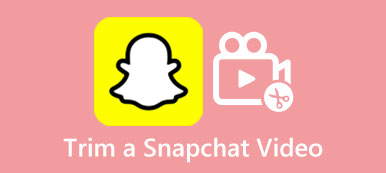Κατά την επεξεργασία ενός βίντεο κλιπ, συχνά χρειάζεται να το περικόψετε σε μικρότερα τμήματα. Πολλά προγράμματα επεξεργασίας βίντεο και εργαλεία διαχωρισμού μπορούν να σας βοηθήσουν να κόψετε το βίντεό σας σε μέρη. Αυτή η ανάρτηση καλύπτει τρεις εύκολους τρόπους χωρίστε ένα βίντεο σε πολλά μέρη.
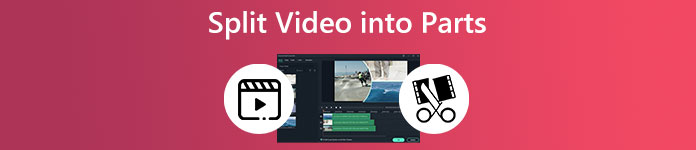
- Μέρος 1. Διαχωρίστε το βίντεο σε μέρη χωρίς απώλεια ποιότητας
- Μέρος 2. Χωρίστε ένα βίντεο σε μέρη online δωρεάν
- Μέρος 3. Διαχωρίστε ένα βίντεο κλιπ σε πολλά μέρη σε iPhone και Android
- Μέρος 4. Συχνές ερωτήσεις σχετικά με το πώς να χωρίσετε ένα βίντεο σε μέρη
Μέρος 1. Ο καλύτερος τρόπος για να χωρίσετε ένα βίντεο σε μέρη χωρίς να χάσετε την ποιότητα
Αν ψάχνετε για ένα ισχυρό πρόγραμμα επεξεργασίας βίντεο για να χωρίσετε ένα βίντεο σε πολλά μέρη, μπορείτε να δοκιμάσετε το πλήρες Video Converter Ultimate. Φέρει όλες τις βασικές λειτουργίες επεξεργασίας, όπως περικοπή, συγχώνευση, περικοπή, περιστροφή και άλλες. Αυτός ο διαχωριστής σάς επιτρέπει να κόβετε βίντεο σε μορφές που χρησιμοποιούνται συχνά, όπως MP4, MOV, M4A, AVI, FLV, WMV και άλλα. Μπορείτε να το κατεβάσετε δωρεάν στον υπολογιστή σας με Windows ή Mac και να ακολουθήσετε τα παρακάτω βήματα για να κόψετε βίντεο.

4,000,000 + Λήψεις
Ο καλύτερος διαχωριστής βίντεο για την περικοπή ενός βίντεο σε μέρη χωρίς απώλεια ποιότητας.
Προσφέρετε Video Trimmer, Video Merger, Video Enhancer και άλλα στην εργαλειοθήκη του.
Υποστήριξη βίντεο 8K/5K/4K/1080p/720p HD/SD σε όλες τις μορφές που χρησιμοποιούνται συνήθως.
Επεξεργαστείτε ένα βίντεο, προσαρμόστε τα εφέ εικόνας και ήχου του και βελτιώστε την ποιότητα του βίντεο.
Βήμα 1Εκκινήστε αυτόν τον διαχωριστή βίντεο στον υπολογιστή σας, κάντε κλικ στο Εργαλειοθήκη καρτέλα και κάντε κύλιση προς τα κάτω για να το ανοίξετε Εργαλείο κοπής βίντεο εργαλείο.

Βήμα 2Κάντε κλικ στο κεντρικό συν σημάδι του αναδυόμενου παραθύρου Εργαλείο κοπής βίντεο παράθυρο για να φορτώσετε το αρχείο βίντεο.

Βήμα 3Ένα ενσωματωμένο πρόγραμμα αναπαραγωγής πολυμέσων θα ξεκινήσει την αναπαραγωγή του βίντεο που έχετε προσθέσει. Μπορείτε να δείτε το αρχείο βίντεο και να το κόψετε σε μέρη. Για να χωρίσετε γρήγορα ένα βίντεο σε πολλά μέρη, μπορείτε να χρησιμοποιήσετε το Γρήγορη διάσπαση λειτουργία. Στο αναδυόμενο παράθυρο Γρήγορη διάσπαση διαλόγου, μπορείτε να επιλέξετε να χωρίσετε το βίντεό σας κατά μέσο όρο ή χρόνο με βάση τις ανάγκες σας. Μπορείτε εύκολα να χωρίσετε ένα βίντεο σε μέρη 1 λεπτού. Κάντε κλικ στο Σπλιτ κουμπί για να επιβεβαιώσετε τη λειτουργία σας.
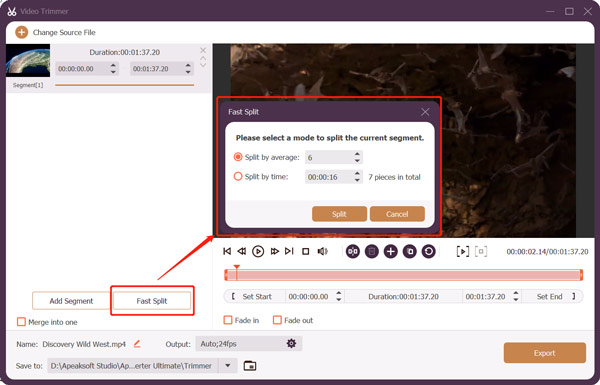
Βήμα 4Όλα αυτά τα τμήματα βίντεο θα παρατίθενται στα αριστερά. Μπορείτε να περικόψετε μη αυτόματα το βίντεο σύροντας τις γραμμές περικοπής. Επίσης, μπορείτε να το χρησιμοποιήσετε Προσθήκη τμήματος δυνατότητα γρήγορης αποκοπής βίντεο. Εάν θέλετε να συνδυάσετε πολλά βίντεο κλιπ, μπορείτε να επιλέξετε το πλαίσιο ελέγχου μπροστά Συγχώνευση σε ένα.
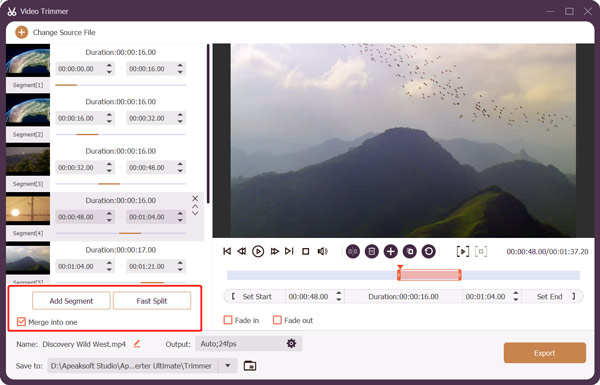
Βήμα 5 Αφού χωρίσετε ένα βίντεο σε πολλά μέρη, μπορείτε να μετονομάσετε το αρχείο, να προσαρμόσετε τις ρυθμίσεις εξόδου και, στη συνέχεια, να κάνετε κλικ στο εξαγωγή κουμπί για να το αποθηκεύσετε. Θα δείτε ένα μήνυμα που θα σας ενημερώνει ότι το βίντεό σας έχει περικοπεί. Επίσης, α Καιροσκόπος Ο φάκελος θα ανοίξει και θα εμφανίσει τα επεξεργασμένα βίντεό σας.
Μέρος 2. Πώς να χωρίσετε ένα βίντεο σε μέρη δωρεάν online
Μπορείτε εύκολα να έχετε πρόσβαση σε πολλούς διαδικτυακούς διαχωριστές βίντεο όταν κάνετε αναζήτηση πώς να χωρίσετε ένα βίντεο σε μέρη στο Ιντερνετ. Αυτό το μέρος θα σας καθοδηγήσει να περικόψετε ένα βίντεο σε πολλά κλιπ στο διαδίκτυο χρησιμοποιώντας το δημοφιλές Kapwing. Έχει ένα μοναδικό Διαίρεση βίντεο εργαλείο που μπορεί να κόψει ένα μεγάλο βίντεο σε πολλά μέρη και να αφαιρέσει ανεπιθύμητα τμήματα.
Βήμα 1Μεταβείτε στον επίσημο ιστότοπο της Kapwing και επιλέξτε το Διαίρεση βίντεο εργαλείο από την καρτέλα Εργαλεία. Όταν μπείτε στη σελίδα Διαχωρισμός βίντεο, κάντε κλικ στο Επιλέξτε ένα βίντεο για να προχωρήσετε.
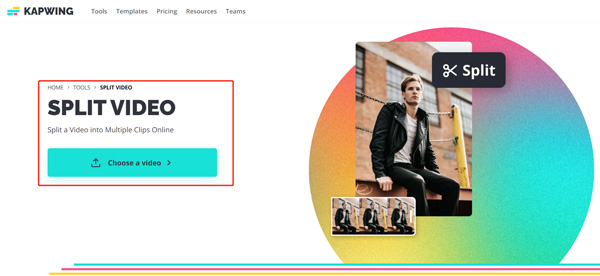
Βήμα 2Μπορείτε να κάνετε κλικ στο Προσθήκη Πολυμέσων Ή το κουμπί Κάντε κλικ για μεταφόρτωση μέρος για να ανεβάσετε το αρχείο βίντεο. Υποστηρίζονται όλες οι μορφές βίντεο που χρησιμοποιούνται συχνά, όπως MP4, MOV, FLV, MKV, AVI, 3GP και M4V.
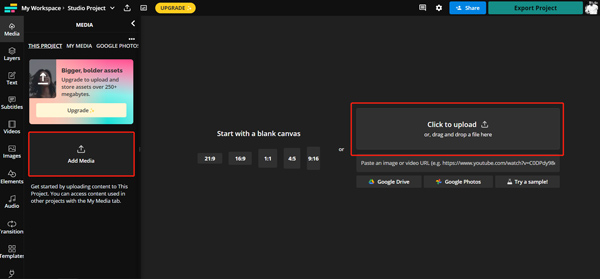
Βήμα 3Κάντε κλικ στο βίντεό σας για να το τοποθετήσετε στη γραμμή χρόνου. Μπορείτε να χρησιμοποιήσετε το πρόγραμμα αναπαραγωγής του για να δείτε το βίντεο που ανεβάσατε. Μπορείτε να σύρετε την κεφαλή αναπαραγωγής στο σημείο που θέλετε να χωρίσετε, να κάνετε δεξί κλικ πάνω της και, στη συνέχεια, να επιλέξετε το Σπλιτ επιλογή. Αυτή η μέθοδος σάς επιτρέπει να χωρίσετε εύκολα ένα βίντεο σε πολλά μέρη στο διαδίκτυο.
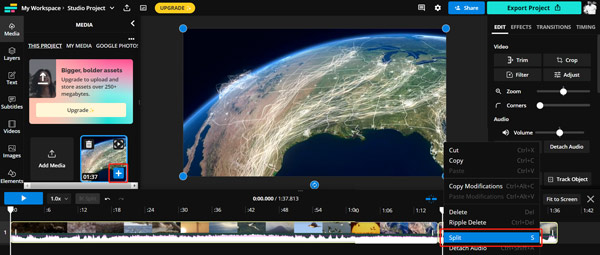
Βήμα 4Αφού χωρίσετε ένα βίντεο σε μέρη, μπορείτε να κάνετε κλικ στο Έργο εξαγωγής κουμπί στην επάνω δεξιά γωνία και ακολουθήστε τις οδηγίες για να το αποθηκεύσετε. Μπορείτε να προσαρμόσετε διάφορες ρυθμίσεις εξόδου ανάλογα με τις ανάγκες σας.
Μέρος 3. Πώς να χωρίσετε ένα βίντεο σε μέρη σε τηλέφωνα iPhone και Android
Μπορείτε εύκολα να βρείτε πολλά που σχετίζονται διαχωριστής βίντεο εφαρμογές στο App Store και στο Google Play Store. Όταν θέλετε να χωρίσετε ένα βίντεο σε μέρη στη φορητή συσκευή σας iOS ή Android, μπορείτε να αναζητήσετε μια εφαρμογή. Το Βίντεο είναι μια εύχρηστη εφαρμογή διαχωρισμού βίντεο για χρήστες iPhone και Android. Εχει ένα Σπλιτ δυνατότητα γρήγορης κοπής του βίντεό σας σε πολλά μικρότερα τμήματα.
Βήμα 1Εγκαταστήστε δωρεάν την εφαρμογή Videoshop στο κινητό σας τηλέφωνο και ανοίξτε την. Παρακέντηση εισαγωγή για να φορτώσετε το αρχείο βίντεο. Η δωρεάν έκδοσή του συνοδεύεται από ορισμένα όρια δυνατοτήτων και διαφημίσεις. Πρέπει να πληρώσετε 2.99 $ για την πλήρη έκδοση.
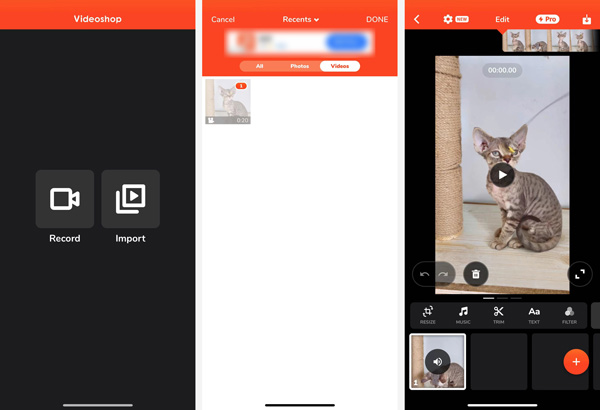
Βήμα 2Για να χωρίσετε ένα βίντεο σε πολλά μέρη, μπορείτε να πατήσετε Περικοπή. Σας προσφέρονται 3 επιλογές κοπής βίντεο, Περικοπή, Αποκοπή και Διαίρεση. Επιλέξτε το Σπλιτ επιλογή για να χωρίσετε το βίντεό σας σε μέρη.
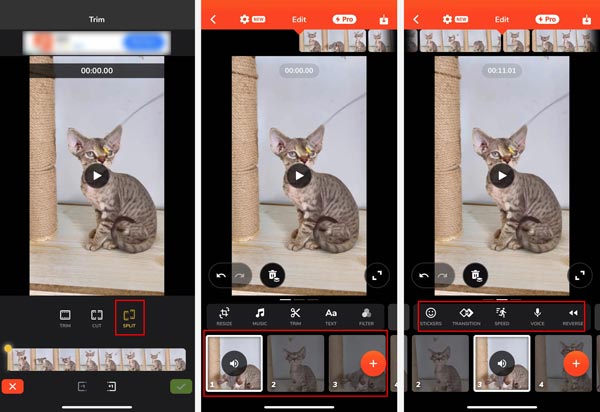
Βήμα 3Μπορείτε να πατήσετε το έλεγχος εικονίδιο στην κάτω δεξιά γωνία για να επιβεβαιώσετε τη λειτουργία διαχωρισμού βίντεο. Μετά από αυτό, μπορείτε να επιλέξετε ένα βίντεο κλιπ και να πατήσετε Λήψη να το σώσει. Μπορείτε να μοιραστείτε απευθείας το επεξεργασμένο αρχείο βίντεο σε διάφορες πλατφόρμες όπως TikTok, YouTube, Snapchat, Vimeo, Instagram, Facebook και άλλα.
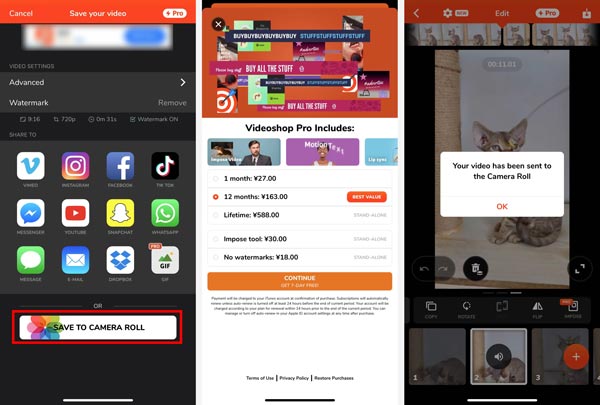
Σημειώστε ότι η δωρεάν εφαρμογή Videoshop θα εισαγάγει ένα υδατογράφημα στο βίντεο εξόδου σας. Πρέπει να κάνετε αναβάθμιση στην πληρωμένη έκδοση για να το καταργήσετε.
Μέρος 4. Συχνές ερωτήσεις σχετικά με το πώς να χωρίσετε ένα βίντεο σε μέρη
Ερώτηση 1. Πώς να χωρίσετε δωρεάν ένα βίντεο σε μέρη σε Mac;
Το iMovie είναι προεγκατεστημένο σε οποιονδήποτε Mac και μπορεί να σας βοηθήσει να χωρίσετε ένα βίντεο σε πολλά μέρη δωρεάν. Μπορείτε να εκκινήσετε το iMovie, να δημιουργήσετε ένα νέο έργο, να προσθέσετε το βίντεό σας και να το σύρετε στη γραμμή χρόνου και, στη συνέχεια, να χρησιμοποιήσετε τη δυνατότητα Split για να χωρίσετε το βίντεό σας σε μέρη.
Ερώτηση 2. Πώς χωρίζω ένα MP4 σε μέρη;
Μπορείς να χρησιμοποιήσεις Apeaksoft Video Converter Ultimate να χωρίσει ή κόψτε τα βίντεο MP4 σας. Το λογισμικό διαθέτει μια λειτουργία που ονομάζεται Video Trimmer, η οποία σας δίνει τη δυνατότητα να χωρίσετε το MP4 σας σε πολλά μέρη. Αυτό που πρέπει να κάνετε είναι να εγκαταστήσετε και να εκκινήσετε αυτό το λογισμικό, να επιλέξετε Video Trimmer, να προσθέσετε το βίντεο MP4 και να το χωρίσετε.
Ερώτηση 3. Πώς να χωρίσετε ένα βίντεο σε πολλά μέρη για το Instagram;
Μπορείτε να χρησιμοποιήσετε τις τρεις προτεινόμενες εφαρμογές επεξεργασίας βίντεο παραπάνω για να χωρίσετε εύκολα το βίντεό σας σε μέρη για κοινή χρήση στο Instagram. Όταν εξάγετε το βίντεό σας, πρέπει να το αποθηκεύσετε σε μορφή MP4 με λόγο διαστάσεων 9:16.
Συμπέρασμα
Αφού διαβάσετε αυτήν την ανάρτηση, μπορείτε να μάθετε τρεις χρήσιμες μεθόδους χωρίστε ένα βίντεο σε μέρη. Μπορείτε να μας στείλετε μήνυμα για περισσότερες ερωτήσεις σχετικά με τον διαχωρισμό βίντεο στην παρακάτω ενότητα σχολίων.



 Αποκατάσταση στοιχείων iPhone
Αποκατάσταση στοιχείων iPhone Αποκατάσταση συστήματος iOS
Αποκατάσταση συστήματος iOS Δημιουργία αντιγράφων ασφαλείας και επαναφορά δεδομένων iOS
Δημιουργία αντιγράφων ασφαλείας και επαναφορά δεδομένων iOS iOS οθόνη εγγραφής
iOS οθόνη εγγραφής MobieTrans
MobieTrans Μεταφορά iPhone
Μεταφορά iPhone iPhone Γόμα
iPhone Γόμα Μεταφορά μέσω WhatsApp
Μεταφορά μέσω WhatsApp Ξεκλείδωμα iOS
Ξεκλείδωμα iOS Δωρεάν μετατροπέας HEIC
Δωρεάν μετατροπέας HEIC Αλλαγή τοποθεσίας iPhone
Αλλαγή τοποθεσίας iPhone Android Ανάκτηση Δεδομένων
Android Ανάκτηση Δεδομένων Διακεκομμένη εξαγωγή δεδομένων Android
Διακεκομμένη εξαγωγή δεδομένων Android Android Data Backup & Restore
Android Data Backup & Restore Μεταφορά τηλεφώνου
Μεταφορά τηλεφώνου Ανάκτηση δεδομένων
Ανάκτηση δεδομένων Blu-ray Player
Blu-ray Player Mac Καθαριστικό
Mac Καθαριστικό DVD Creator
DVD Creator Μετατροπέας PDF Ultimate
Μετατροπέας PDF Ultimate Επαναφορά κωδικού πρόσβασης των Windows
Επαναφορά κωδικού πρόσβασης των Windows Καθρέφτης τηλεφώνου
Καθρέφτης τηλεφώνου Video Converter Ultimate
Video Converter Ultimate Πρόγραμμα επεξεργασίας βίντεο
Πρόγραμμα επεξεργασίας βίντεο Εγγραφή οθόνης
Εγγραφή οθόνης PPT σε μετατροπέα βίντεο
PPT σε μετατροπέα βίντεο Συσκευή προβολής διαφανειών
Συσκευή προβολής διαφανειών Δωρεάν μετατροπέα βίντεο
Δωρεάν μετατροπέα βίντεο Δωρεάν οθόνη εγγραφής
Δωρεάν οθόνη εγγραφής Δωρεάν μετατροπέας HEIC
Δωρεάν μετατροπέας HEIC Δωρεάν συμπιεστής βίντεο
Δωρεάν συμπιεστής βίντεο Δωρεάν συμπιεστής PDF
Δωρεάν συμπιεστής PDF Δωρεάν μετατροπέας ήχου
Δωρεάν μετατροπέας ήχου Δωρεάν συσκευή εγγραφής ήχου
Δωρεάν συσκευή εγγραφής ήχου Ελεύθερος σύνδεσμος βίντεο
Ελεύθερος σύνδεσμος βίντεο Δωρεάν συμπιεστής εικόνας
Δωρεάν συμπιεστής εικόνας Δωρεάν γόμα φόντου
Δωρεάν γόμα φόντου Δωρεάν εικόνα Upscaler
Δωρεάν εικόνα Upscaler Δωρεάν αφαίρεση υδατογραφήματος
Δωρεάν αφαίρεση υδατογραφήματος Κλείδωμα οθόνης iPhone
Κλείδωμα οθόνης iPhone Παιχνίδι Cube παζλ
Παιχνίδι Cube παζλ